Temos o prazer de dizer que agora você pode experimentar o Windows Subsystem para Linux 2 instalando o Windows build 18917 no anel Insider Fast! Neste artigo, falaremos sobre como começar, sobre os novos comandos wsl.exe e também compartilharemos observações importantes. A documentação completa do WSL 2 está disponível em nossa
página de documentação.
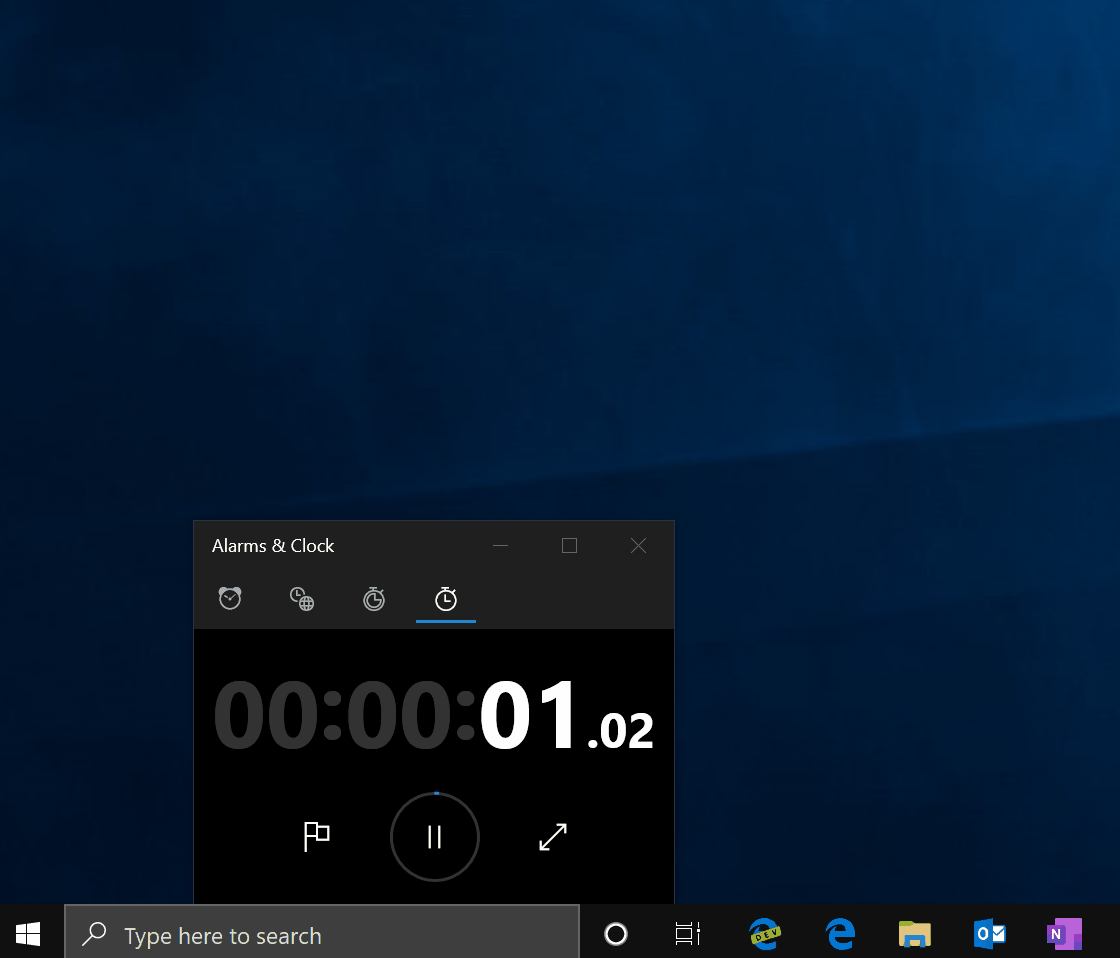
Introdução ao WSL 2
Queríamos tornar o WSL 2 o mais parecido possível com o WSL 1, e estamos realmente ansiosos pelo seu feedback sobre o que poderia ser melhorado. A
documentação de instalação explicará como começar com o WSL 2.
Ao começar a trabalhar com o WSL 2, você notará algumas alterações no UX. Abaixo estão mais detalhes sobre as duas alterações mais importantes na visualização inicial.
Coloque seus arquivos Linux no sistema de arquivos raiz Linux
Certifique-se de que os arquivos que você acessará frequentemente com aplicativos Linux estejam localizados no sistema de arquivos raiz do Linux para obter benefícios de desempenho. Entendemos que, nos últimos três anos, pedimos para você colocar arquivos na unidade C ao usar o WSL 1, mas isso não se aplica ao WSL 2. Para um acesso mais rápido ao sistema de arquivos no WSL 2, esses arquivos devem estar dentro do sistema de arquivos raiz do Linux. Também fornecemos aos aplicativos do Windows acesso ao sistema de arquivos raiz do Linux (por exemplo, File Explorer! Tente executar: explorer.exe. No diretório inicial da sua distribuição Linux e veja o que acontece), o que facilitará bastante essa transição.
Acessar aplicativos IP de rede dinâmica do Linux em builds iniciais
O WSL 2 inclui grandes mudanças na arquitetura usando a tecnologia de virtualização, e ainda estamos trabalhando para melhorar o suporte à rede. Como o WSL 2 agora está sendo executado em uma máquina virtual, você precisará usar o endereço IP dessa máquina virtual para acessar aplicativos de rede Linux a partir do Windows e vice-versa, precisará do endereço IP do host do Windows para acessar aplicativos de rede Windows no Linux. Agora, estamos nos esforçando para permitir que o WSL 2 acesse aplicativos de rede usando o
localhost . Você pode encontrar informações completas sobre como fazer isso em nossa documentação
aqui .
Para saber mais sobre as alterações de UX, consulte nossa documentação:
Alterações de UX entre WSL 1 e WSL 2 .
Novas equipes da WSL
Também adicionamos alguns novos comandos para ajudá-lo a monitorar e visualizar versões e distribuições da WSL.
wsl --set-version <Distro> <Version>
Use este comando para converter a distribuição em uma arquitetura WSL 2 ou WSL 1.
: uma distribuição específica do Linux (por exemplo, "Ubuntu")
: 1 ou 2 (para WSL 1 ou 2)
wsl --set-default-version <Version>
Altera a versão de instalação padrão (WSL 1 ou 2) para novas distribuições.wsl --shutdown
Encerre todas as distribuições em execução e a leve máquina virtual WSL 2 imediatamente.
Uma VM que trabalha com distribuições do WSL 2 é o que nos esforçamos para fazer por você, por isso a iniciamos quando você precisa e a desativa quando não é necessária. Pode haver momentos em que você deseja desativá-lo manualmente, e este comando permite fazer isso concluindo todas as distribuições e desligando a máquina virtual WSL 2.wsl --list --quiet
Mostra nomes de distribuição.
Este comando é útil para scripts, porque exibirá apenas os nomes das distribuições que você instalou, sem exibir outras informações, como distribuição padrão, versão etc.wsl --list --verbose
Mostra informações detalhadas sobre todas as distribuições.
Este comando exibe o nome de cada distribuição, em que estado a distribuição está e em qual versão ela funciona. Também mostra quais distribuições são usadas por padrão com um asterisco.
Aguardando seu feedback!
Se você tiver algum problema ou tiver feedback para nossa equipe, envie um relatório de problemas ao
Github .